Para mantener todas las PC sincronizadas, actualizar el tiempo de Internet lo ayudará a lograrlo. Y para eso, primero debe encontrar el servidor NTP (Protocolo de tiempo de red).
El símbolo del sistema de Windows lo llevará allí. Y si no sabe por dónde empezar, no se preocupe.
En esta publicación, aprenderá lo que necesita sobre cómo encontrar el servidor NTP para el dominio.
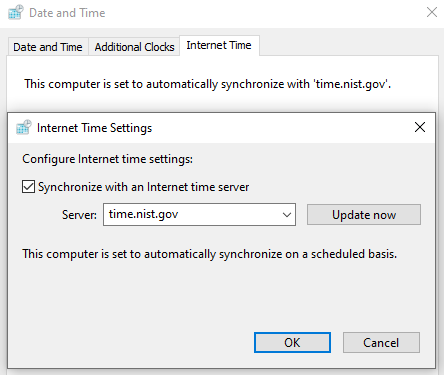
Regístrese y comience
Si aún no ha registrado el Servicio de hora de Windows, los comandos a continuación le mostrarán cómo hacerlo. También debe iniciar el servicio antes de poder sincronizar la hora de su computadora con su servidor NTP.
Lo primero es iniciar el Símbolo del sistema. Elija Ejecutar como administrador.
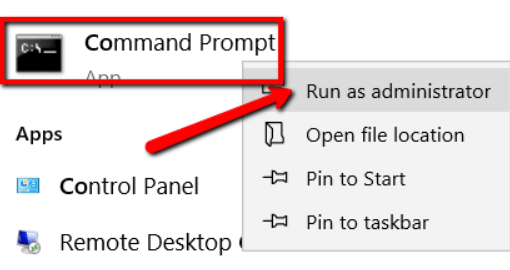
Luego ingrese el siguiente comando para registrar su sistema: w32tm/register
In_content_1 all: [300x250] / dfp: [640x360] ->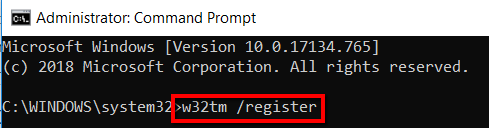
Una vez que ingresa, usted descubrirá si el registro fue exitoso.
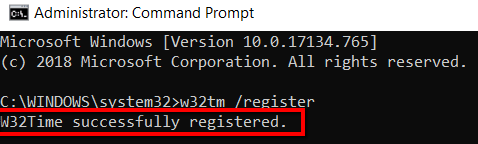
Ahora, inicie las cosas emitiendo este comando: sc startw32time
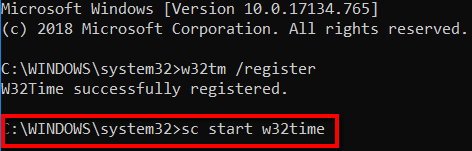
W32tm / query
Ahora que Windows Time Service está registrado y en ejecución, puede obtener información de él. Puede hacer esto escribiendo lo siguiente: w32tm / queryy cotejarlo con los siguientes parámetros.
/ status
Esto le mostrará el estado de Windows Servicio de tiempo.
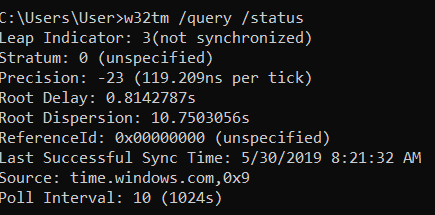
/ status / verbose
Esto configurará el modoverbose para mostrarle más información.
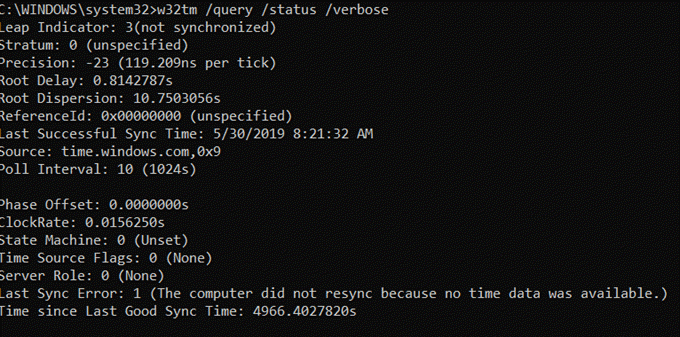
/source
Esto le mostrará la fuente de tiempo.

/ configuration
Esto le mostrará la configuración y la configuración del tiempo de ejecución.
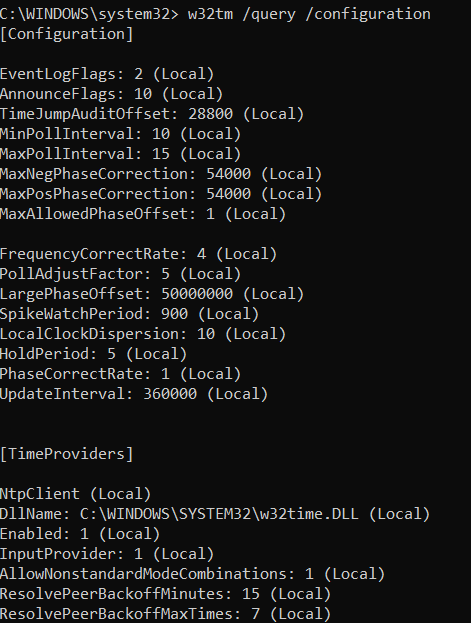
/ peers
Esto mostrará una lista de personas que usan su sistema.
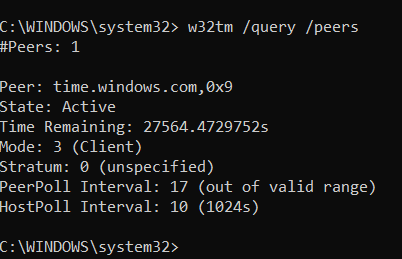
W32tm / resync
También puede usar Símbolo del sistemapara volver a sincronizar el reloj lo antes posible.
Aquí hay una discusión sobre cada parámetro de este comando:
/ computer:
Esto te permiteespecifique una computadora que será resincronizada. Si deja esto en blanco, el tema será la computadora local.
/ nowait
Esto le permite minimizar el tiempo de espera para la resincronización. Esto significa que no tendrá que esperar a que se complete el proceso antes de que se devuelvan los resultados.
/ soft
Esto le permite sincronizar el reloj utilizando los errores existentes. Por supuesto, esto no te haría ningún bien. Pero puede consultar la información que proporciona para compatibilidad.

W32tm/config
Use este comando para configurar su sistema.
Veamos sus componentes:
/ manualpeerlist:
Esto le permite seleccionar una lista de pares. Es una lista de direcciones IP.
Puede dejarlo en blanco y, de forma predeterminada, se establecerá en
/update
Esto le permite notifique al servicio que hay nuevos cambios que deben surtir efecto.
/ localclockdispersion:
Esto configura la precisión del reloj interno.
/ confiable:
Esto le permite especificar si el sistema es una fuente confiable de tiempo.
/ largephaseoffset:
Esto le permite configurar la hora diferencia que involucra su hora local y de red.

W32tm/dumpreg
Para obtener información sobre una clave de registro, también puede ir al Símbolo del sistema. Allí, ingrese lo siguiente, junto con w32tm / dumpreg
/ subkey:
Esto le muestra los valores asociados con la subclave de la clave predeterminada.
/ computer:
Esto muestra la configuración del registro de consultas para una computadora específica.
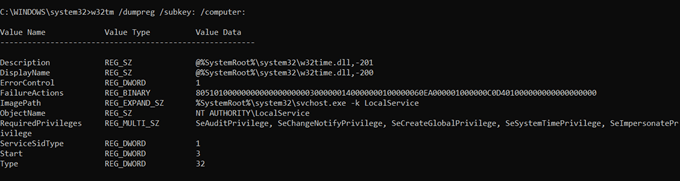
W32tm / debug
El símbolo del sistema también es donde puedes acceder al registro privado de tu computadora. Aquí hay una breve discusión de los parámetros en esta categoría.
/ enableor / disable
Esto le permite habilitaro deshabilitarlo privado Iniciar sesión. Debido a que desea acceder a este registro, habilitar es el camino a seguir.
/ file:
Esto le permite especificar el nombre de su archivo. En el ejemplo a continuación, supongamos que el nombre de nuestro archivo es "xxx".
/ size:
Esto le permite especificar el tamaño de su archivo. Lo que debe ingresar aquí es el número máximo de bytes. En el ejemplo, el tamaño de nuestro archivo es de 100 bytes.
/ Entradas:
Esto le permite enumerar abajo El valor de sus entradas. Los números válidos para este campo están entre 0 y 300. En el ejemplo, el valor es 10.
